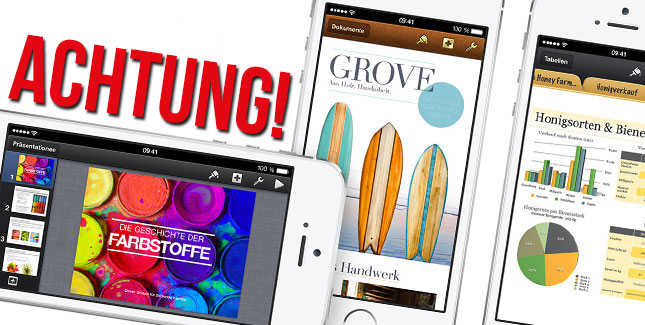So liebe Freunde, das war es offenbar vorerst mit der freien Installation von iOS 7.1 Beta (2) ohne Entwickler-Account. Apple hat das Fenster und die Möglichkeit zur Installation ohne UDID-Registrierung geschlossen, zumindest deuten etliche Mails in meinem Postfach darauf hin. Wer aktuell das OTA-Update von iOS 7.1 Beta 1 auf Beta 2 vollziehen möchte, bekommt im Anschluss den alltbekannten Activation Error vor die Nase gehalten. Ebenso verhält es sich mit der .ipsw Installation über iTunes und "Nach Updates suchen". Einzige Möglichkeit die ihr nun habt, solltet ihr euer iDevice nicht mehr benutzen können, ist die Wiederherstellung über den DFU-Modus (Wartungszustand).
Sicher ist, zurück auf iOS 7.0.4 kommt ihr trotz Activation Error definitiv. Ein paar Schritte solltet ihr dennoch beachten. Welche das genau sind, möchte ich euch kurz erklären.
Meine Empfehlungen für dich
Die 4-Stunden-Woche - Mehr Zeit, mehr Geld, mehr Leben | Der Welt-Besteller für eine geniale Work-Life-Balance, ortsunabhängiges Arbeiten und ein fantastisches Leben.
Bestes iPhone Leder-Case - Eleganter kannst du dein iPhone nicht gegen Schmutz und Kratzer schützen. Das 2in1 Leder-Case von Solo Pelle ist abnehmbar, kommt mit Kartenfächern daher und sieht einfach nur mega aus.
Mein liebster Arbeitsstuhl - Ohne den Swopper Air hätte ich sicherlich mehr Rückenschmerzen. Er fördert trotz Sitzposition eine bewegliche Wirbelsäule und hält mich beim Arbeiten aktiv. Das ist ein riesiger Vorteil zum stink normalen Bürostuhl.
iOS 7.1 Beta 2 Activation Error
1. Als Erstes müsst ihr euch iOS 7.0.4 für euer iPhone, iPad oder iPod touch herunterladen. Die entsprechenden Download-Links findet ihr zum Beispiel in unserem Firmware-Center.
2. Verbindet euer Gerät via USB mit eurem Computer und startet iTunes.
3. Versetzt euer Gerät in den DFU-Modus, damit iTunes euer iPhone, iPad oder euren iPod im Wartungszustand erkennt und ihr die aktuelle Firmware installieren könnt. So gelangt ihr in den DFU-Modus:
- Bei eingeschaltetem Gerät circa 10 Sekunden gleichzeitig den Power-Button zusammen mit dem Home-Button drücken.
- Danach lasst ihr lediglich den Power-Button los und haltet den Home-Button für weitere 5 Sekunden gedrückt. iTunes sollte euer Gerät nun im Wartungszustand erkennen.
4. Habt ihr euer Gerät erfolgreich in den DFU-Modus versetzt und die passende iOS 7.0.4 ipsw-Datei aus unserem Firmware-Center geladen, geht es nun ans Eingemachte.
- Windows-User halten nun die SHIFT-Taste auf der Tastatur gedrückt und klicken in iTunes auf "Wiederherstellen".
- OSX-User halten die ALT-Taste gedrückt und klicken in iTunes auf "Wiederherstellen".
5. Habt ihr Schritt 4 befolgt, sollte sich nun ein Fenster geöffnet haben, über das ihr die .ipsw-Datei von iOS 7.0.4 auswählen könnt.
6. Bestätigt nun die Eingabe und der Installationsvorgang beziehungsweise die Wiederherstellung auf iOS 7.0.4 beginnt. Ihr könnt euch in der Zeit zurücklehnen.
Ziel: Nach einem automatischen Neustart solltet ihr euch jetzt auf der neuen iOS-Version befinden und keine Probleme mehr mit dem Activation Error haben. Solltet ihr ein Backup besitzen, was ich mal ganz stark hoffe, dann ist es jetzt an der Zeit dieses einzuspielen. 😉
Bei Fragen oder Not könnt ihr wie immer auf unserer Facebook-Fanpage vorbeischauen oder mit persönlich bei Twitter antreffen.
Noch kein Fan? Folge WEBLOGIT auf Facebook oder Twitter, um nichts zu verpassen! ↵